วิธีเพิ่มถังรีไซเคิลลงใน File Explorer

คู่มือนี้จะแสดงขั้นตอนทั้งหมดที่จำเป็นในการแสดงถังขยะใน File Explorer โดยไม่คำนึงว่าคุณกำลังใช้ Windows 10 หรือ Windows 11
ลองจินตนาการว่าคุณจะสามารถค้นหาไฟล์ใดๆ บนคอมพิวเตอร์ของคุณได้ในทันทีด้วยการกดแป้นพิมพ์เพียงไม่กี่ครั้ง! File Explorer นำเสนอเครื่องมือค้นหาอันทรงพลังที่ทำให้การค้นหาไฟล์เป็นเรื่องง่าย
สารบัญ
File Explorer มีตัวกรองที่มีประโยชน์ที่สามารถช่วยให้คุณปรับแต่งการค้นหาและระบุตำแหน่งไฟล์ได้อย่างมีประสิทธิภาพมากขึ้น หากคุณมีความคิดทั่วไปเกี่ยวกับประเภทไฟล์ วันที่แก้ไขล่าสุด หรือแม้แต่ขนาดโดยประมาณ ตัวกรองเหล่านี้อาจช่วยจำกัดผลการค้นหาของคุณได้อย่างมาก
ตัวอย่างเช่น หากคุณกำลังมองหารูปแบบไฟล์เฉพาะ คุณสามารถใช้ ตัวกรอง kind:ตามด้วยประเภทไฟล์ เช่นkind:documentสำหรับไฟล์ข้อความ หรือkind:imageสำหรับรูปภาพ หากคุณจำได้ว่าแก้ไขไฟล์ครั้งล่าสุดเมื่อใด ตัวกรอง datemodified:จะช่วยให้คุณค้นหาตามวันที่ เช่นdatemodified:สัปดาห์ที่แล้วหรือdatemodified:03/15/2024
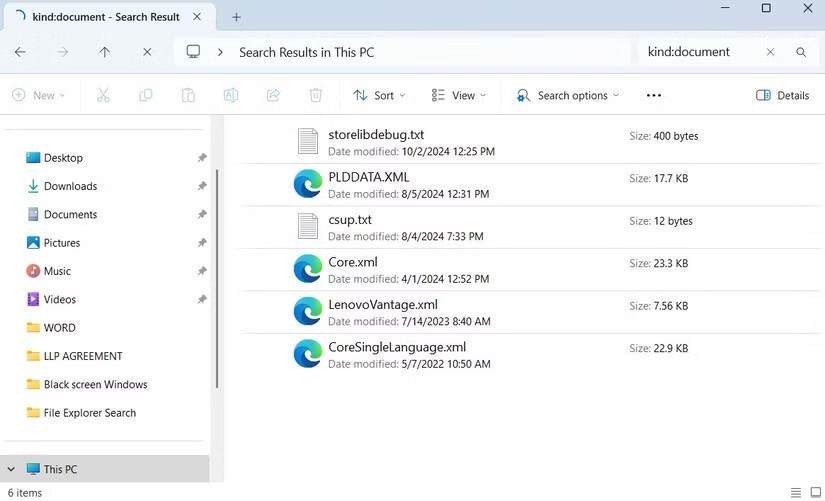
หากคุณพยายามค้นหาไฟล์ขนาดใหญ่บนพีซีของคุณเพื่อเพิ่มพื้นที่จัดเก็บคุณสามารถใช้ ตัวกรอง ขนาด:พร้อมพารามิเตอร์เช่นsize:>50MBเพื่อค้นหาไฟล์ที่มีขนาดใหญ่กว่า 50MB หรือsize:tinyเพื่อค้นหาไฟล์ขนาดเล็กมากที่มีขนาดไม่เกิน 10KB คุณยังสามารถใช้ฟิลเตอร์เหล่านี้ร่วมกันได้ เช่นkind:image ext:.png date:last week เพื่อค้นหา รูปภาพPNG ทั้งหมด ที่บันทึกหรือแก้ไขในสัปดาห์ที่แล้ว
เหล่านี้เป็นเพียงตัวอย่างบางส่วนเท่านั้น มีตัวกรองการค้นหาหลายตัวที่สามารถช่วยให้คุณค้นหาไฟล์บน Windows ได้อย่างรวดเร็ว หากคุณไม่ต้องการจดจำข้อมูลดังกล่าว คุณยังสามารถคลิก เมนู ตัวเลือกการค้นหาหลังจากป้อนคำค้นหาของคุณ ได้อีกด้วย
นอกเหนือจากตัวกรองแล้ว คุณยังสามารถใช้ตัวดำเนินการค้นหาเพื่อปรับแต่งการค้นหาของคุณได้อีกด้วย ตัวอย่างเช่น หากคุณต้องการให้ File Explorer แสดงเฉพาะผลลัพธ์ที่ตรงกับวลีที่ตรงกันเท่านั้น คุณสามารถใส่วลีนั้นด้วยเครื่องหมายคำพูดคู่ เช่น " project report "
ในทำนองเดียวกัน คุณสามารถยกเว้นเงื่อนไขบางข้อได้โดยใช้เครื่องหมายลบ ตัวอย่างเช่นรายงาน -2024จะแสดงไฟล์ที่มี ชื่อ รายงานในขณะที่ละเว้นไฟล์ใดๆ ที่มีชื่อ2024
ไวด์การ์ดยังมีประโยชน์เมื่อคุณไม่แน่ใจเกี่ยวกับส่วนหนึ่งของชื่อไฟล์ การใช้เครื่องหมายดอกจัน (*) ช่วยให้การค้นหามีความยืดหยุ่น ตัวอย่างเช่นaudit*จะส่งคืนไฟล์ที่เริ่มต้นด้วย"audit"เช่นaudit1.docxและaudit_final.docxในทำนองเดียวกัน หากคุณพิมพ์*.docx File Explorer จะแสดงรายการไฟล์ทั้งหมดที่ลงท้ายด้วย".docx"เช่นreport.docxและreport2024.docx
สุดท้ายคุณสามารถใช้ตัวดำเนินการบูลีน เช่นAND, ORและNOTเพื่อปรับแต่งการค้นหาของคุณได้ANDค้นหาไฟล์ที่มีทั้งคำหรือค้นหาไฟล์ที่มีคำใดคำหนึ่ง และไม่แยกคำที่เจาะจงออกไป ตัวอย่างเช่น หากต้องการค้นหาไฟล์ที่มีใบรับรองในชื่อแต่ไม่รวมไฟล์ที่มีการคัดค้านคุณสามารถป้อนใบรับรอง ไม่ใช่ การคัดค้าน
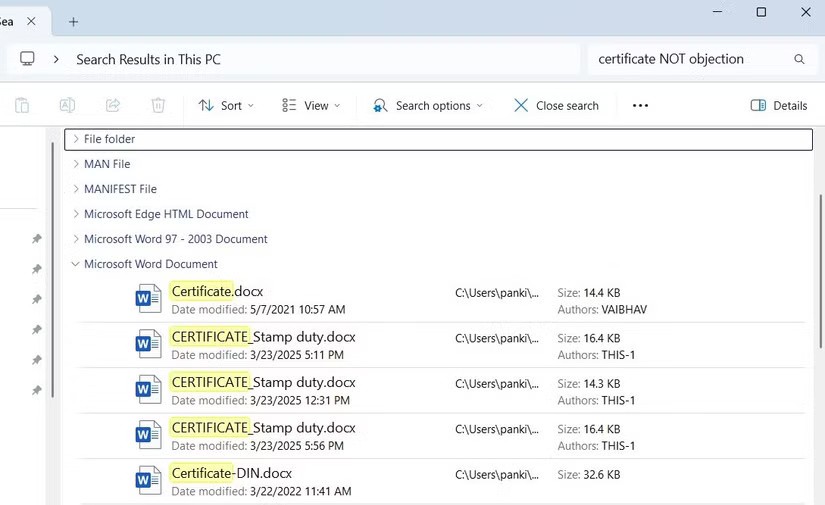
หาก File Explorer ส่งคืนรายการผลลัพธ์ยาวแม้หลังจากปรับแต่งการค้นหาของคุณแล้ว คุณสามารถเรียงลำดับผลลัพธ์ได้โดยใช้ ตัวเลือก จัด กลุ่มตามในเรียงลำดับ ผลการค้นหาแบบกลุ่มช่วยให้คุณสแกนและค้นหาไฟล์ได้อย่างรวดเร็วโดยไม่ต้องค้นหาผ่านรายการที่ยุ่งวุ่นวาย
วิธีนี้มีประโยชน์หากคุณไม่ต้องการใช้ตัวกรองหรือไวยากรณ์ทุกครั้งที่ค้นหา ตัวอย่างเช่น หากคุณต้องการค้นหาเอกสารที่แก้ไขล่าสุด การจัดกลุ่มตามวันที่แก้ไขจะทำให้ไฟล์ที่แก้ไขล่าสุดอยู่ที่ด้านบนสุด ในทำนองเดียวกัน การจัดกลุ่มตามประเภทจะแยกรูปภาพPDFและเอกสาร Word ออกจากกัน ซึ่งทำให้ค้นหาสิ่งที่ต้องการได้ง่ายขึ้น
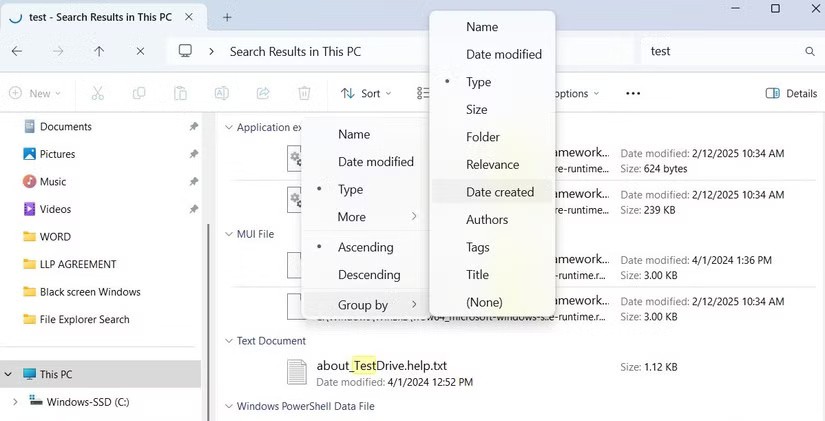
หากคุณค้นหาไฟล์หรือโฟลเดอร์เดียวกันบ่อยๆ คุณไม่จำเป็นต้องป้อนตัวกรองด้วยตนเองทุกครั้ง คุณสามารถบันทึกการค้นหา File Explorer เพื่อประหยัดเวลาและความพยายามได้
หลังจากค้นหาแล้ว ให้คลิกขวาที่ใดก็ได้ในพื้นที่ว่างในบานหน้าต่างผลลัพธ์หรือบานหน้าต่างแสดงตัวอย่าง และเลือกบันทึกการค้นหา ตั้งชื่อให้มีความหมาย ระบุตำแหน่งที่ต้องการ แล้วคลิกบันทึก
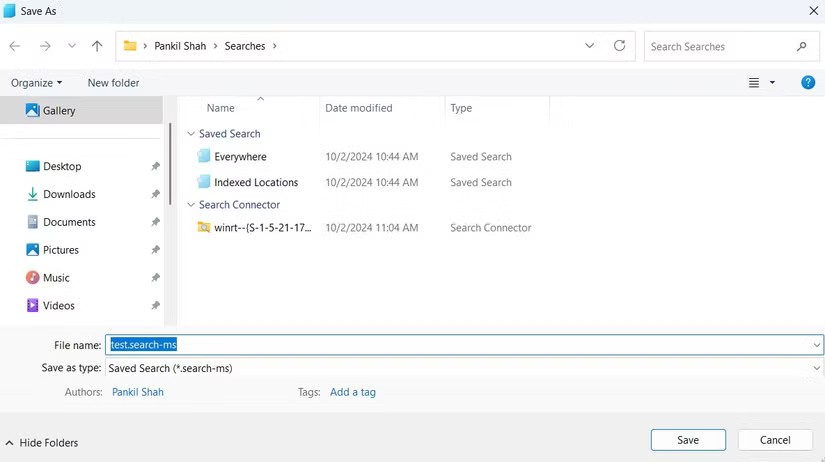
การค้นหาที่บันทึกไว้ของคุณจะปรากฏเป็นทางลัด ดังนั้นครั้งต่อไปที่คุณต้องการ เพียงดับเบิลคลิก File Explorer จะดึงผลลัพธ์ล่าสุดโดยอัตโนมัติตามเกณฑ์ของคุณ วิธีนี้ทำให้คุณไม่ต้องป้อนรูปแบบคำสั่งและตัวกรองขณะดำเนินการค้นหาแบบเดียวกันหลายครั้ง
แม้ว่า Windows File Explorer จะเสนอคุณลักษณะการค้นหาที่มีประโยชน์ แต่คุณยังสามารถใช้เครื่องมือของบริษัทอื่นสำหรับความสามารถการค้นหาขั้นสูงเพิ่มเติมได้อีกด้วย
ตัวเลือกยอดนิยมคือทุกอย่าง ต่างจาก File Explorer ซึ่งสแกนโฟลเดอร์แบบเรียลไทม์ Everything จะสร้างดัชนีไฟล์ทุกไฟล์บนพีซีของคุณ เพื่อให้สามารถแสดงผลลัพธ์การค้นหาได้เกือบจะทันที นอกจากนี้ยังมีตัวกรองการค้นหาที่มีประโยชน์ ตัวเลือกการเรียงลำดับ และอินเทอร์เฟซที่ใช้งานง่ายเพื่อยกระดับประสบการณ์การค้นหาของคุณ
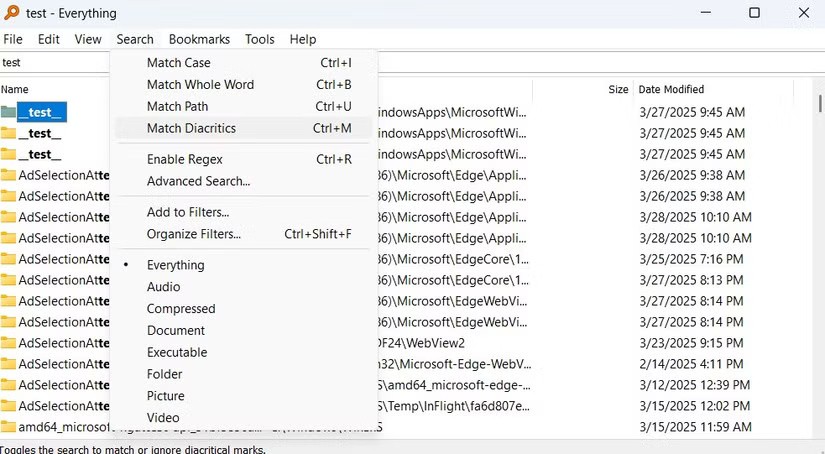
สำหรับผู้ที่ต้องการลงทุนในเครื่องมือระดับพรีเมียม Listary ถือเป็นตัวเลือกที่ยอดเยี่ยม มันให้ความเร็วในการค้นหาที่รวดเร็วทันใจและอินเทอร์เฟซทันสมัยที่บูรณาการได้อย่างลงตัวกับWindows 11
คุณสมบัติที่ดีที่สุดประการหนึ่งคือ Spotlight Search เช่นเดียวกับ Mac เพียงกดCtrlสองครั้งเพื่อเปิดแถบค้นหาและพิมพ์คำค้นหาของคุณทันที Listary ยังเสนอเวอร์ชันฟรีซึ่งให้คุณทดลองใช้งานก่อนตัดสินใจซื้อ
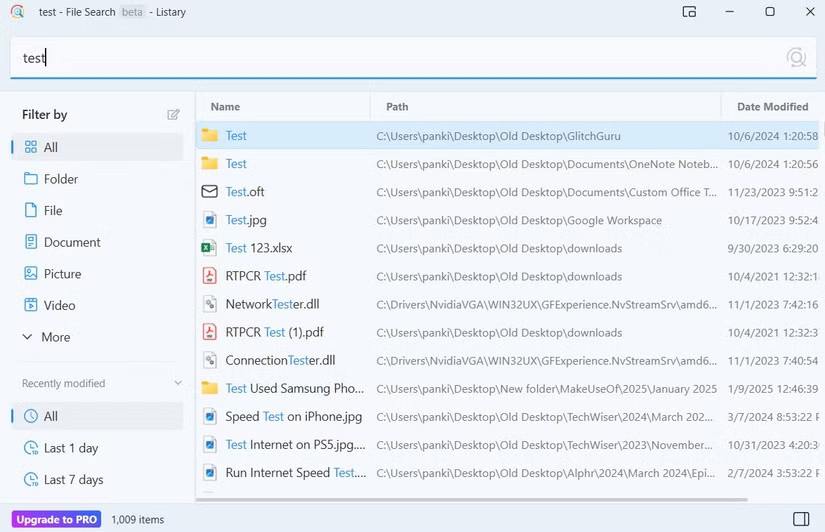
เมื่อคุณมีไฟล์นับพันไฟล์บนพีซีของคุณ การพิมพ์เพียงแค่ชื่อไฟล์อาจไม่ทำให้ได้ผลลัพธ์ที่ต้องการเสมอไป อย่างไรก็ตาม เมื่อคุณคุ้นเคยกับเคล็ดลับข้างต้นแล้ว คุณจะสามารถค้นหาไฟล์เกือบทุกไฟล์ได้อย่างรวดเร็วและมีประสิทธิภาพ
ลองดูสิ! หากคุณต้องการวิธีที่ง่ายกว่า คุณสามารถใช้เครื่องมือค้นหาเฉพาะทางเพื่อผลลัพธ์ที่เร็วขึ้นได้
คู่มือนี้จะแสดงขั้นตอนทั้งหมดที่จำเป็นในการแสดงถังขยะใน File Explorer โดยไม่คำนึงว่าคุณกำลังใช้ Windows 10 หรือ Windows 11
File Explorer บน Windows 11 ถือเป็นโปรแกรมที่ให้ประสบการณ์ที่ดีสำหรับผู้ใช้ส่วนใหญ่
หากคุณเป็นผู้ใช้ทั้งสองระบบ หลายๆ คนยังคงกลับมาใช้ File Explorer เนื่องจากความเรียบง่ายและฟีเจอร์ที่เป็นมิตรต่อผู้ใช้มากกว่า
ผู้ใช้ Windows ส่วนใหญ่ใช้เวลาใน File Explorer มาก อย่างไรก็ตาม มีคุณลักษณะเฉพาะบางอย่างที่ผู้คนพึ่งพาเพื่อปรับปรุงกระบวนการทำงานและเพิ่มประสิทธิภาพ
ในบทความนี้ เราจะแนะนำวิธีการกู้คืนการเข้าถึงฮาร์ดไดรฟ์ของคุณเมื่อเกิดข้อผิดพลาด มาดูกันเลย!
แวบแรก AirPods ก็ดูเหมือนหูฟังไร้สายแบบ True Wireless ทั่วไป แต่ทุกอย่างเปลี่ยนไปเมื่อค้นพบฟีเจอร์บางอย่างที่ไม่ค่อยมีใครรู้จัก
Apple ได้เปิดตัว iOS 26 ซึ่งเป็นการอัปเดตครั้งใหญ่ด้วยดีไซน์กระจกฝ้าใหม่เอี่ยม ประสบการณ์ที่ชาญฉลาดยิ่งขึ้น และการปรับปรุงแอพที่คุ้นเคย
นักศึกษาจำเป็นต้องมีแล็ปท็อปเฉพาะทางสำหรับการเรียน ไม่เพียงแต่จะต้องมีพลังเพียงพอที่จะทำงานได้ดีในสาขาวิชาที่เลือกเท่านั้น แต่ยังต้องมีขนาดกะทัดรัดและน้ำหนักเบาพอที่จะพกพาไปได้ตลอดวัน
การเพิ่มเครื่องพิมพ์ลงใน Windows 10 เป็นเรื่องง่าย แม้ว่ากระบวนการสำหรับอุปกรณ์แบบมีสายจะแตกต่างจากอุปกรณ์ไร้สายก็ตาม
อย่างที่ทราบกันดีว่า RAM เป็นส่วนประกอบฮาร์ดแวร์ที่สำคัญมากในคอมพิวเตอร์ ทำหน้าที่เป็นหน่วยความจำในการประมวลผลข้อมูล และเป็นปัจจัยที่กำหนดความเร็วของแล็ปท็อปหรือพีซี ในบทความด้านล่างนี้ WebTech360 จะแนะนำวิธีการตรวจสอบข้อผิดพลาดของ RAM โดยใช้ซอฟต์แวร์บน Windows
สมาร์ททีวีเข้ามาครองโลกอย่างแท้จริง ด้วยคุณสมบัติที่ยอดเยี่ยมมากมายและการเชื่อมต่ออินเทอร์เน็ต เทคโนโลยีได้เปลี่ยนแปลงวิธีการชมทีวีของเรา
ตู้เย็นเป็นเครื่องใช้ไฟฟ้าที่คุ้นเคยในครัวเรือน ตู้เย็นโดยทั่วไปจะมี 2 ช่อง โดยช่องแช่เย็นจะมีขนาดกว้างขวางและมีไฟที่เปิดอัตโนมัติทุกครั้งที่ผู้ใช้งานเปิด ในขณะที่ช่องแช่แข็งจะแคบและไม่มีไฟส่องสว่าง
เครือข่าย Wi-Fi ได้รับผลกระทบจากปัจจัยหลายประการนอกเหนือจากเราเตอร์ แบนด์วิดท์ และสัญญาณรบกวน แต่ยังมีวิธีชาญฉลาดบางอย่างในการเพิ่มประสิทธิภาพเครือข่ายของคุณ
หากคุณต้องการกลับไปใช้ iOS 16 ที่เสถียรบนโทรศัพท์ของคุณ นี่คือคำแนะนำพื้นฐานในการถอนการติดตั้ง iOS 17 และดาวน์เกรดจาก iOS 17 เป็น 16
โยเกิร์ตเป็นอาหารที่ยอดเยี่ยม กินโยเกิร์ตทุกวันดีจริงหรือ? เมื่อคุณกินโยเกิร์ตทุกวัน ร่างกายจะเปลี่ยนแปลงไปอย่างไรบ้าง? ลองไปหาคำตอบไปด้วยกัน!
บทความนี้จะกล่าวถึงประเภทของข้าวที่มีคุณค่าทางโภชนาการสูงสุดและวิธีเพิ่มประโยชน์ด้านสุขภาพจากข้าวที่คุณเลือก
การกำหนดตารางเวลาการนอนและกิจวัตรประจำวันก่อนเข้านอน การเปลี่ยนนาฬิกาปลุก และการปรับเปลี่ยนการรับประทานอาหารเป็นมาตรการบางประการที่จะช่วยให้คุณนอนหลับได้ดีขึ้นและตื่นนอนตรงเวลาในตอนเช้า
ขอเช่าหน่อยคะ! Landlord Sim เป็นเกมจำลองมือถือบน iOS และ Android คุณจะเล่นเป็นเจ้าของอพาร์ทเมนท์และเริ่มให้เช่าอพาร์ทเมนท์โดยมีเป้าหมายในการอัพเกรดภายในอพาร์ทเมนท์ของคุณและเตรียมพร้อมสำหรับผู้เช่า
รับรหัสเกม Bathroom Tower Defense Roblox และแลกรับรางวัลสุดน่าตื่นเต้น พวกเขาจะช่วยคุณอัพเกรดหรือปลดล็อคหอคอยที่สร้างความเสียหายได้มากขึ้น

















